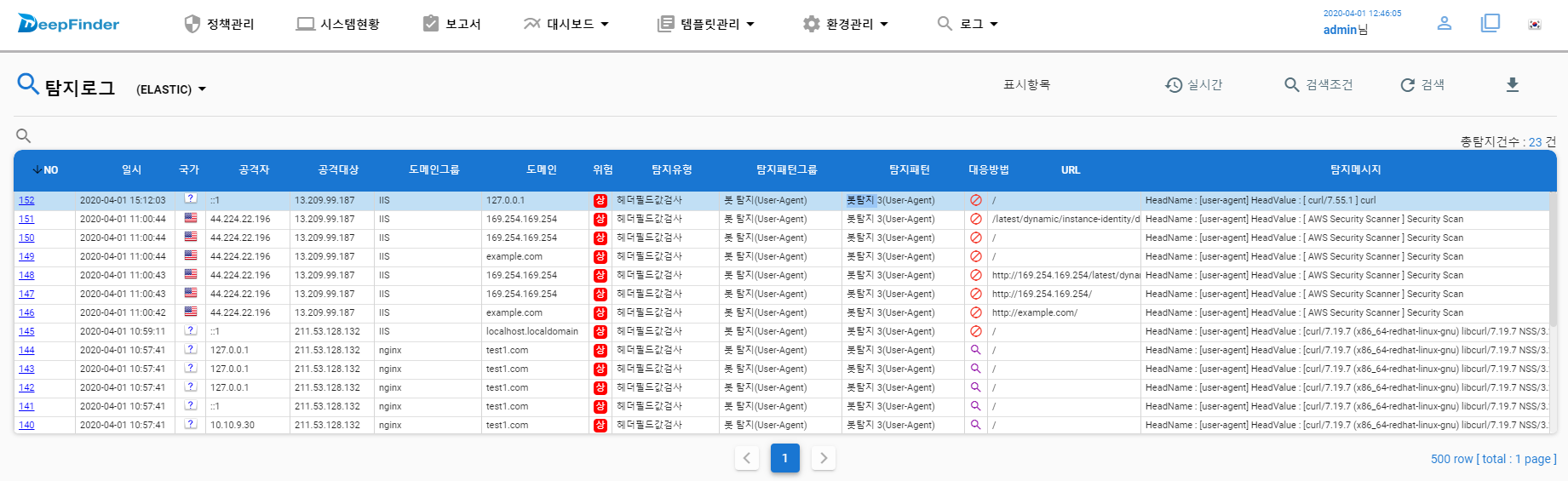Windows 설치 동영상
Windows - Apache 설치는 아래 영상을 참고하시기 바랍니다.
Windows 설치 디렉토리 구조
C:\DeepFinder
├── bin // 실행 프로그램 및 dll 모듈 경로
│ ├── agent.exe
│ ├── iisfilter32.dll
│ ├── iisfilter64.dll
│ ├── libfilter32.dll
│ ├── libfilter64.dll
│ ├── mod_deepfinder20.dll
│ ├── mod_deepfinder22.dll
│ ├── mod_deepfinder24.dll
│ ├── scanfile.exe
│ ├── starter.exe
│ └── updater.exe
├── certs // ssl 통신시 사용할 pem key 경로
│ └── deepfinder.pem
├── conf // 설정파일 경로
│ ├── config.xml
│ └── file_md5.xml
│ └── web.xml
├── java // JAVA 필터 경로 경로
│ └── DfFilter.jar
├── log // agent, filter, starter, updater log 경로
│ └── … .log
├── policy // 정책파일 경로
│ ├── policy.db
│ └── PREIP
│ ├── 100.xml
│ └── … .xml
├── Util // 기타 유틸리티 경로
│ ├── …
│ └── …
└── uninstall.exe // Uninstall 경로
DeepFinder Agent 설치 시에는 반드시 웹 서버, WAS가 동작중이어야 정상적으로 설치됩니다.
Windows Web Server Agent 설치
1) 제공하고 있는 설치 파일을 다운로드하여 설치를 시작합니다.
http://download.deepfinder.co.kr/DeepFinder/1.0/DeepFinder.exe

2) 설치를 시작하면 [다음] 버튼을 선택하여 설치를 시작합니다.
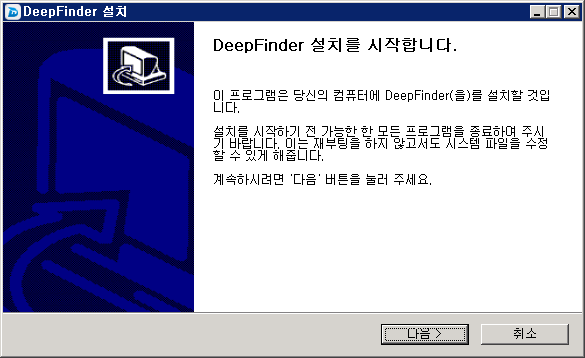
3) 라이선스에 및 사용권 계약에 동의하고 [다음] 버튼을 선택하여 설치를 진행합니다.

4) Server 및 Agent 등록 시 확인한 정보들을 이용하여 정보를 입력합니다.
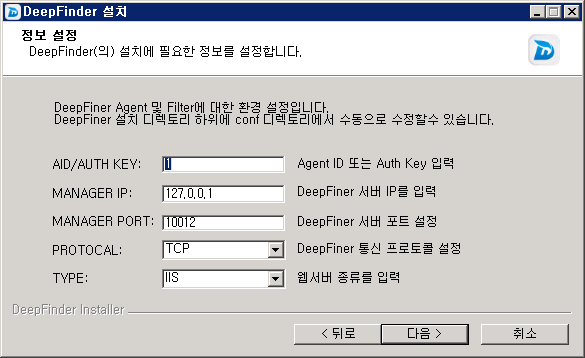
| 항목 | 설명 |
|---|---|
| AID/AUTH KEY | 부여 받은 AID/AUTH KEY 를 입력합니다. 매니저에서 매핑할 회사/도메인그룹 인증정보 삽입하거나, 에이전트 관리에서 연결하고자 하는 Agent를 추가하여 해당 AID를 입력합니다. |
| Manager IP | Deepfinder Manager Server의 IP를 입력합니다. |
| Manager Port | Deepfinder Manager Server와 통신할 PORT를 입력합니다. 해당 내용은 DeepFinder Manager에서 확인 가능합니다. |
| Protocol | DeepFinder의 통신 프로토콜을 설정합니다. |
| Type | 설치할 Web Server의 종류를 설정합니다. [ IIS ], [Apache], [ Tomcat ], [Jeus], [Resin] ※ Nginx는 지원하지 않습니다. |
IIS, Apache 서버에 Agent 설치 시 사용중인 웹 서버가 실행 중일 때 자동설치가 가능합니다.
- IIS가 실행 중이 아니라면 설치 진행이 불가능합니다.
- Apache는 프로세스가 실행 중이 아니라면 수동으로 httpd.conf의 경로를 지정해야 합니다.
4-1) IIS 설정 예
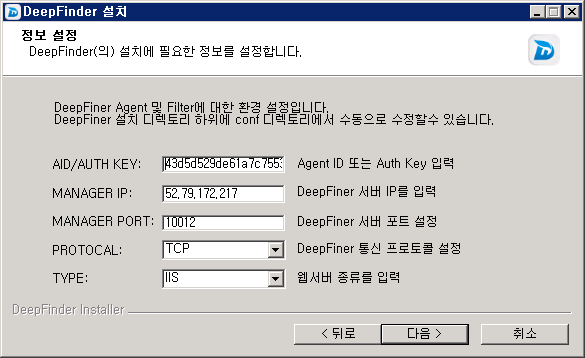
4-2) Apache 설정 예
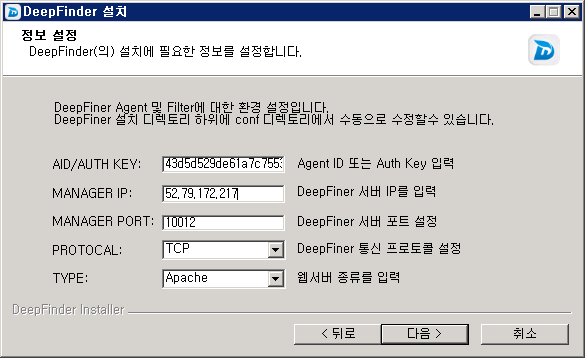
4-2-1) Apache 프로세스 동작 시
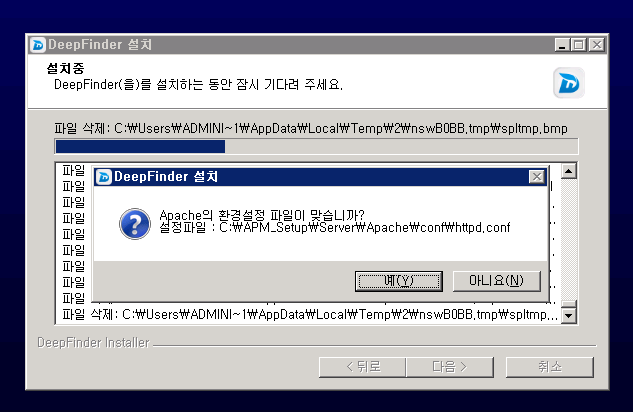
4-2-2) Apache 프로세스 미동작 시

5) Agent를 설치할 경로 선택
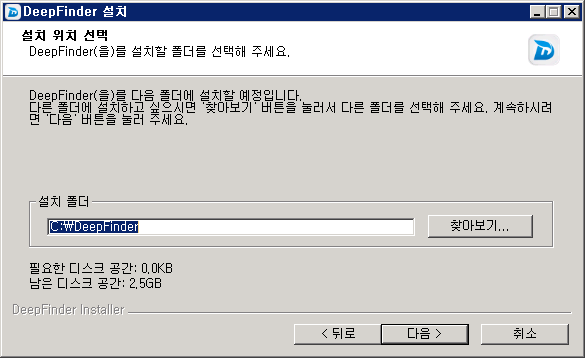
6) DeepFinder 설치 시작 메뉴 폴더 선택
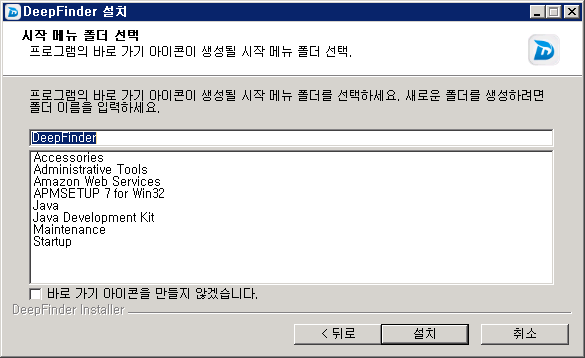
7) 필터 적용을 바로 적용하려면 예 버튼을 클릭 합니다.
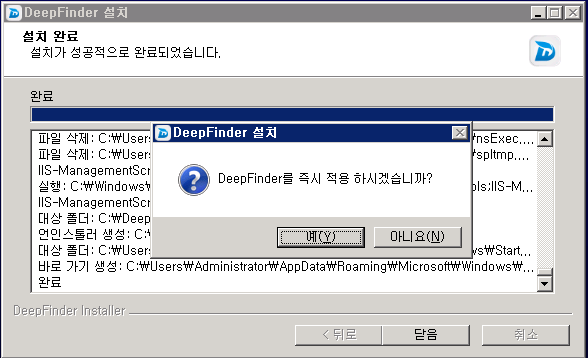
8) DeepFinder Agent 설치를 완료합니다.
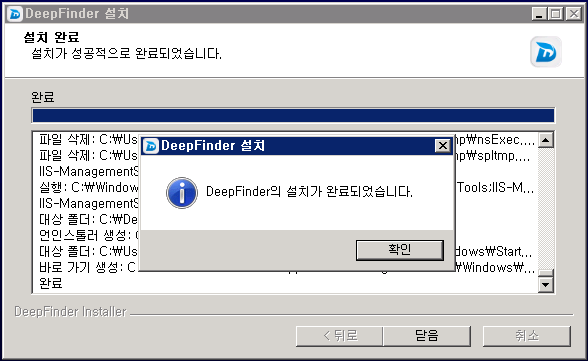
WAS 추가 설정
WAS는 설치자동화가 되지 않아 별도의 추가 설정이 필요합니다.
각 WAS 별 설정정보는 WAS 설정정보를 참고하시기 바랍니다.
Tomcat 필터 적용
1) 라이브러리 복사
DeepFinder 설치 경로에 있는 DfFilter.jar를 현재 사용중인 Tomcat Library 경로에 복사합니다.
C:\DeepFinder\java\DfFilter.jar -> [Tomcat DIR]/lib
DfFilter.jar 원본 위치(C:\DeepFinder\java)
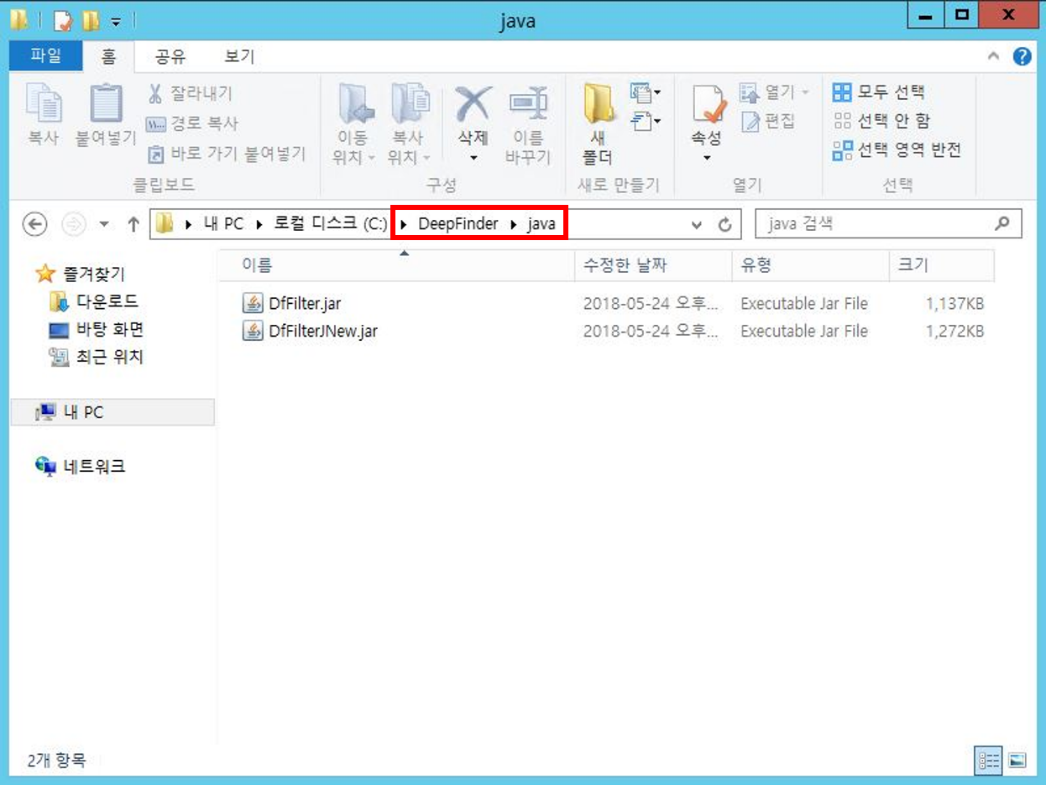
DfFilter.jar 복사 위치(%Tomcat Install Path%/lib)
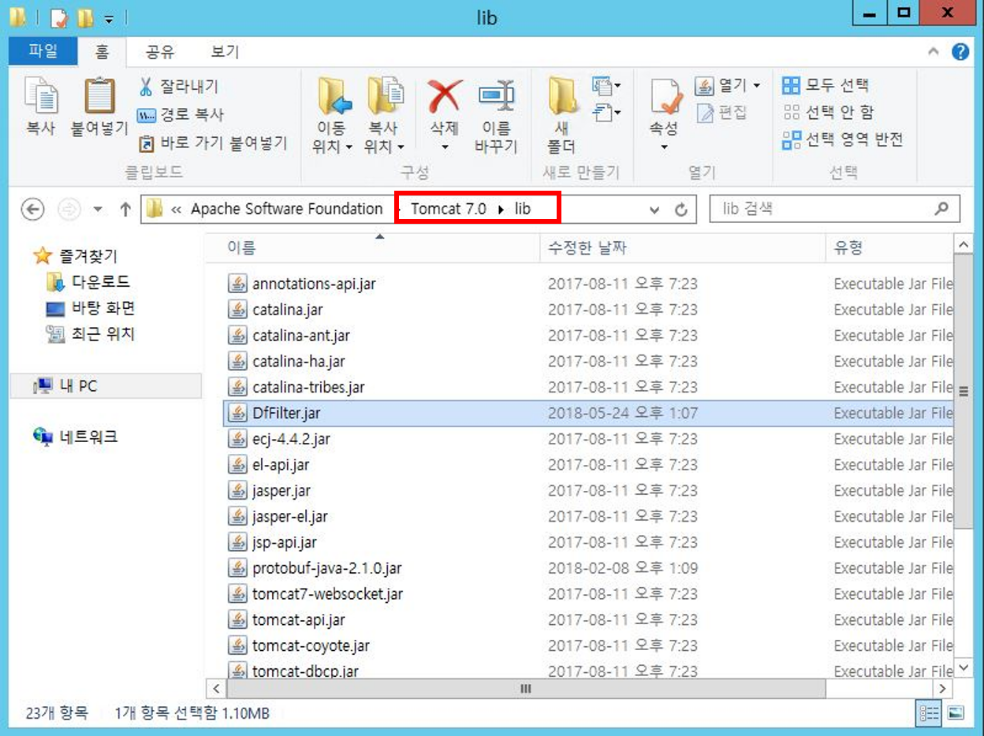
2) Config 설정 (Tomcat 버전이 7.0.29 이하일 경우만)
Tomcat의 환경설정 파일인 web.xml 파일에 필터설정을 합니다.
설정 내용은 “C:\DeepFinder\conf\web.xml” 에서 확인할 수 있습니다.
WAS Agent - Web.xml 수정 경로 예
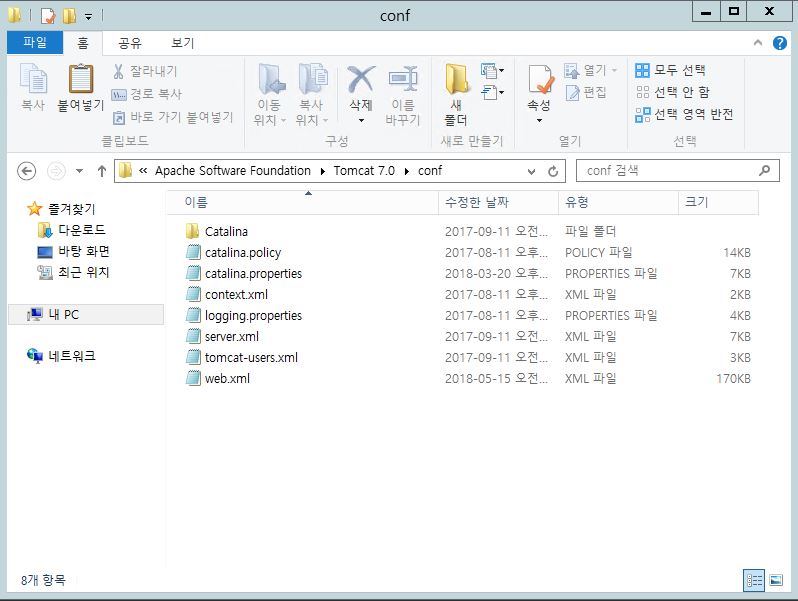
WAS Agent - Web.xml 모듈 스크립트 추가
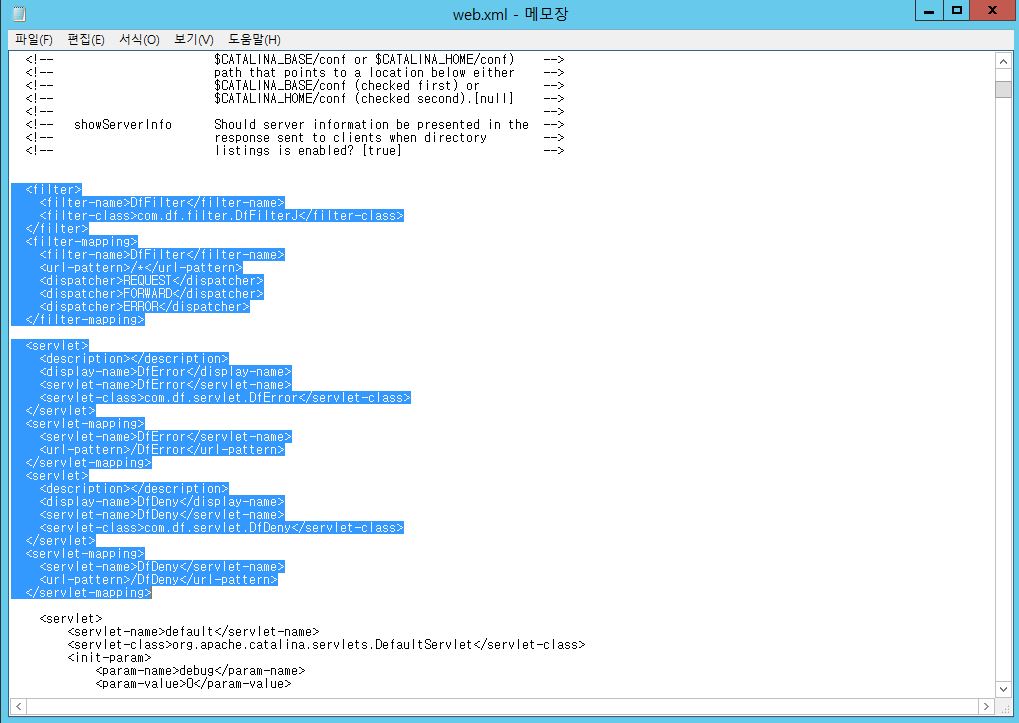
web.xml 스크립트는 WAS Filter Script 를 참고하시기 바랍니다.
3) WAS 재기동
위의 작업이 마무리되면 Tomcat 재기동을 통해 필터를 적용합니다.
Tomcat Agent 서비스 재기동 예
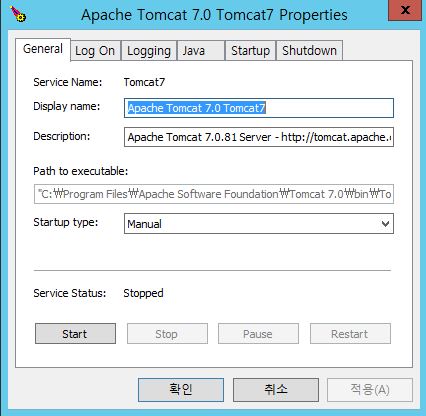
Jeus 필터 적용
1) 라이브러리 복사
DeepFinder 설치 경로에 있는 DfFilter.jar를 현재 사용중인 JEUS Library 경로에 복사해 줍니다.
C:\DeepFinder\java\DfFilter.jar -> [JEUS]/lib
DfFilter.jar 원본 위치(C:\DeepFinder\java)
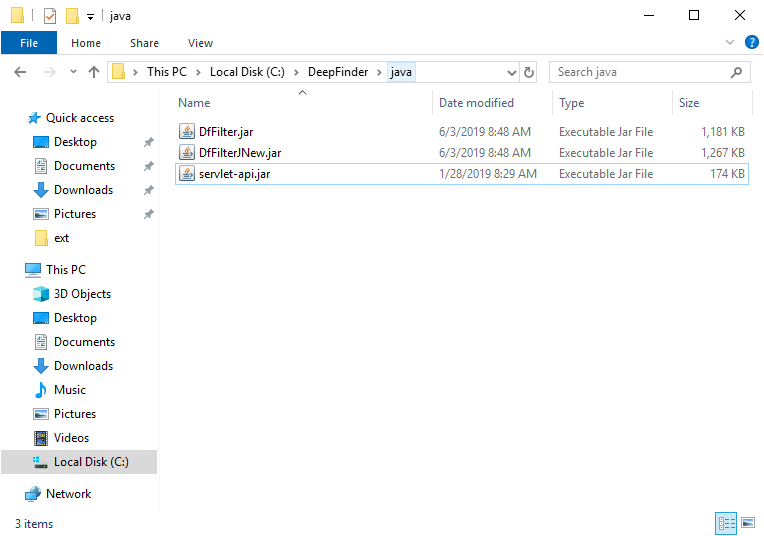
DfFilter.jar 복사 위치(%JEUS Install Path%\lib\system)
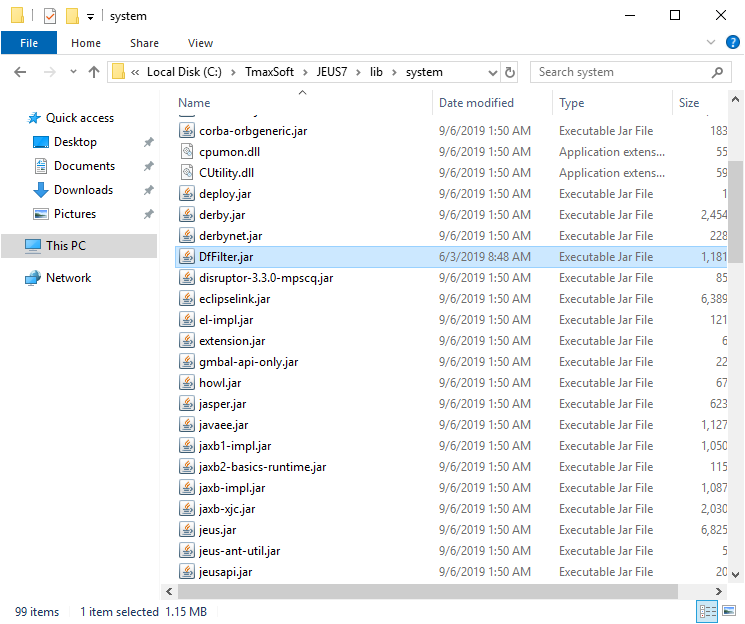
2) Config 설정
Jeus Servlet의 환경설정 파일인 webcommon.xml 파일에 필터설정을 합니다.
각각 Servlet에 들어있는 webcommon.xml의 설정파일마다 DeepFinder 필터를 입력해야 정상적으로 웹 방화벽 서비스가 실행됩니다.
설정 내용은 “C:\DeepFinder\conf\web.xml” 에서 확인할 수 있습니다.
Jeus Agent - Webcommon.xml 수정 경로 예
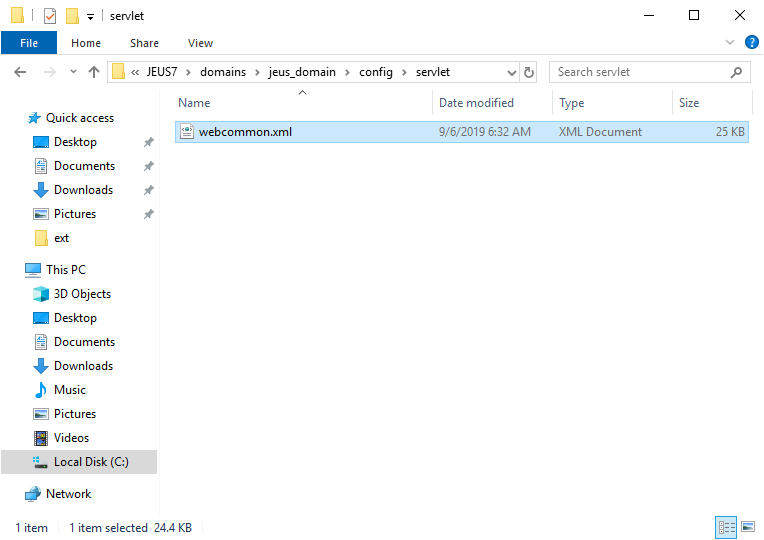
Jeus Agent - Webcommon.xml 모듈 스크립트 추가
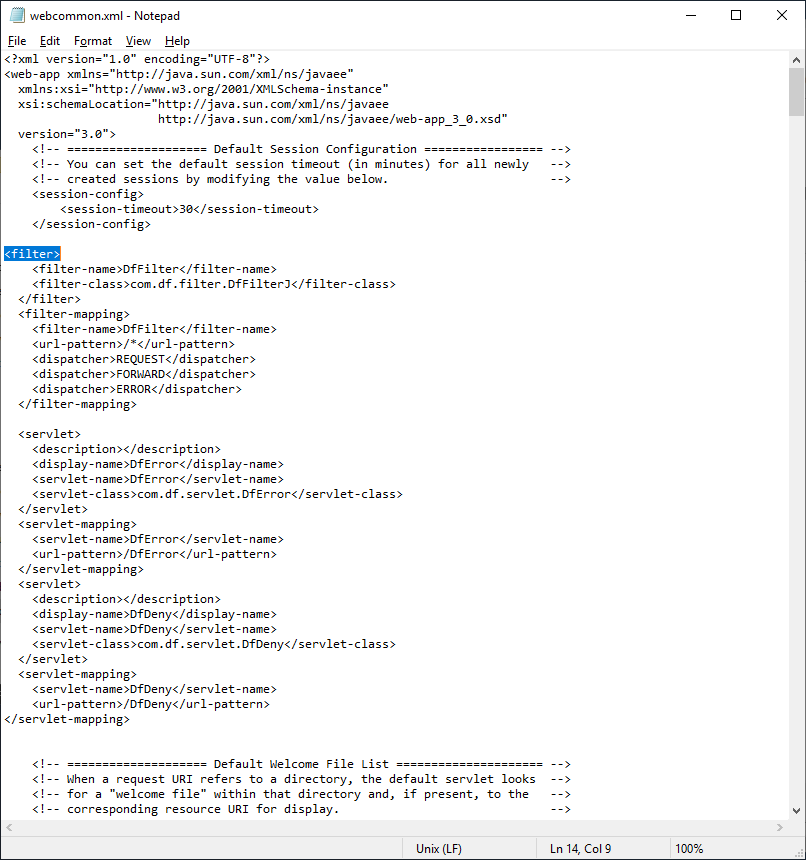
web.xml 스크립트는 WAS Filter Script 를 참고하시기 바랍니다.
3) WAS 재기동
위의 작업이 마무리되면 Tomcat 재기동을 통해 필터를 적용합니다.
Silent 스크립트 설치
Notice Silent 스크립트 설치는 IIS만 가능합니다.
스크립트 옵션
/S* – silent
/serverip* – manager server ip
/key* – AID or AUTHKEY
/protocol – tcp(default), ssl
필수항목
ex) tcp - DeepFinder.exe /S /serverip 127.0.0.1 /key 1
ssl - DeepFinder.exe /S /serverip 127.0.0.1 /key 1 /ssl
C:\Documents and Settings\Administrator>cd Desktop
C:\Documents and Settings\Administrator\Desktop>dir
Volume in drive C has no label.
Volume Serial Number is DE0A-8E57
Directory of C:\Documents and Settings\Administrator\Desktop
2017-06-28 오전 02:55 <DIR> .
2017-06-28 오전 02:55 <DIR> ..
2017-06-21 오전 05:18 <DIR> backup
2017-06-28 오전 02:50 22,969,360 DeepFinder.exe
2012-04-06 오후 07:25 234 EC2 Feedback.url
2012-02-23 오후 08:59 328 EC2 Microsoft Windows Guide.url
3 File(s) 22,969,922 bytes
3 Dir(s) 37,742,727,168 bytes free
C:\Documents and Settings\Administrator\Desktop>DeepFinder.exe /S /serverip 52.79.172.217 /key 43d5d529de61a7c755327d22488d1a1ee071d8b1df85e50eb46ae05d8bc789c4
C:\Documents and Settings\Administrator\Desktop>Installation of DeepFinder is completed.
Windows Server Agent 확인
- Agent 실행 확인
서비스 항목(cmd -> services.msc)을 선택하여 DeepFinder Agent 서비스가 동작 중인지 확인합니다.
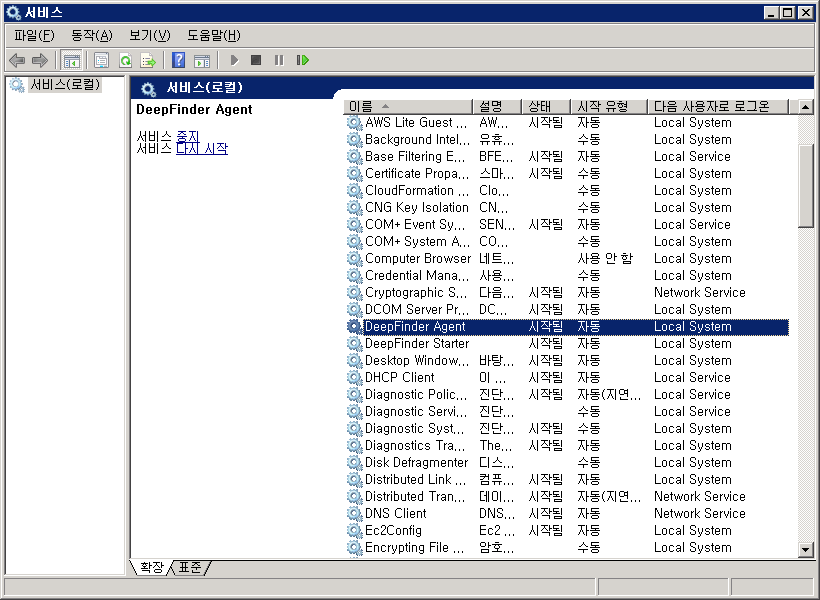
- Agent 연결 확인
cmd -> netstat –ano | findstr 100
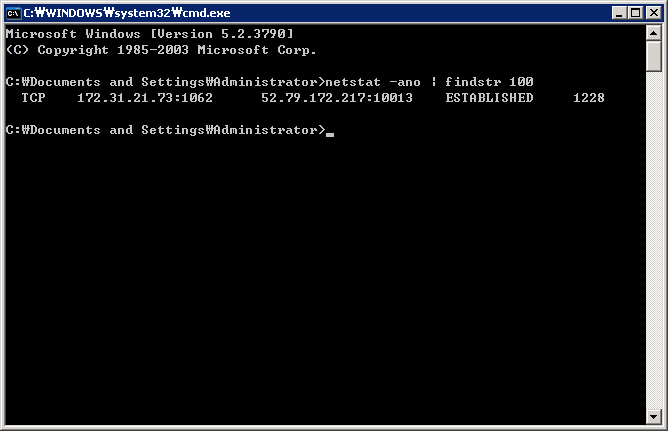
- Agent 로그 확인
DeepFinder Agent가 설치된 경로 “C:\DeepFinder\log\agent.log” 에 생성된 Agent 로그를 확인합니다.
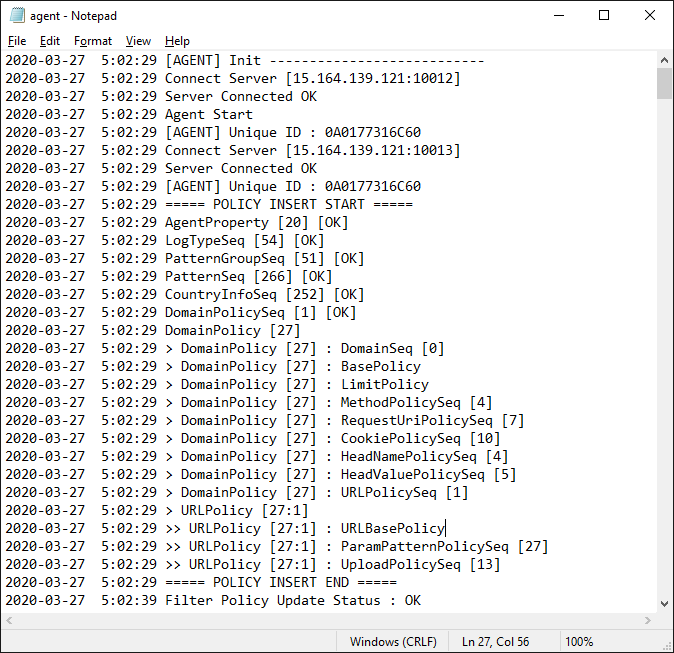
- Agent 매니저 연결 확인

모듈 세팅 확인
IIS6 WEB Server 설정 확인 및 재시작
1) 인터넷 정보 서비스 관리 창을 선택합니다.
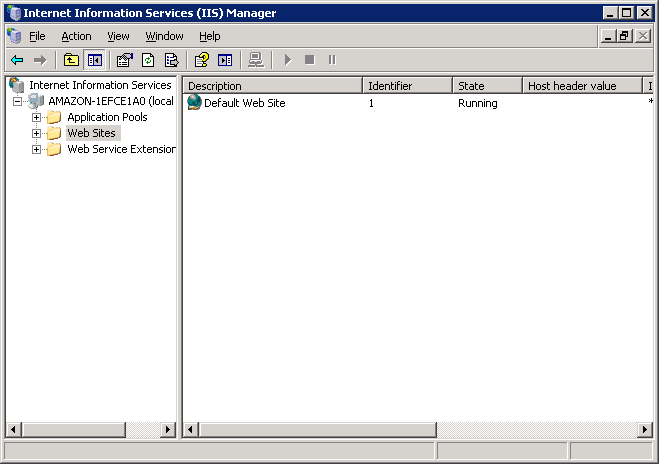
2) Web Service Extenstion 을 선택 한 후 ISAPI 확장이 허용으로 설정된 것을 확인합니다.
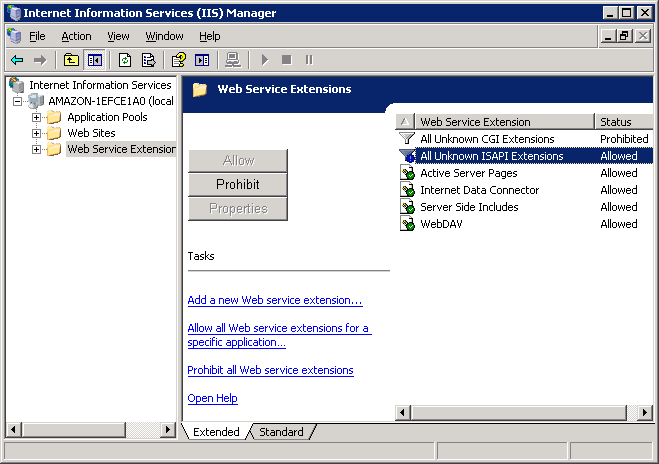
3) WebSite->속성->ISAPI필터(탭)에 DeepFinder filter가 추가됩니다. IIS를 재시작 시킨 이후 filter가 동작하는 것을 확인할 수 있습니다.
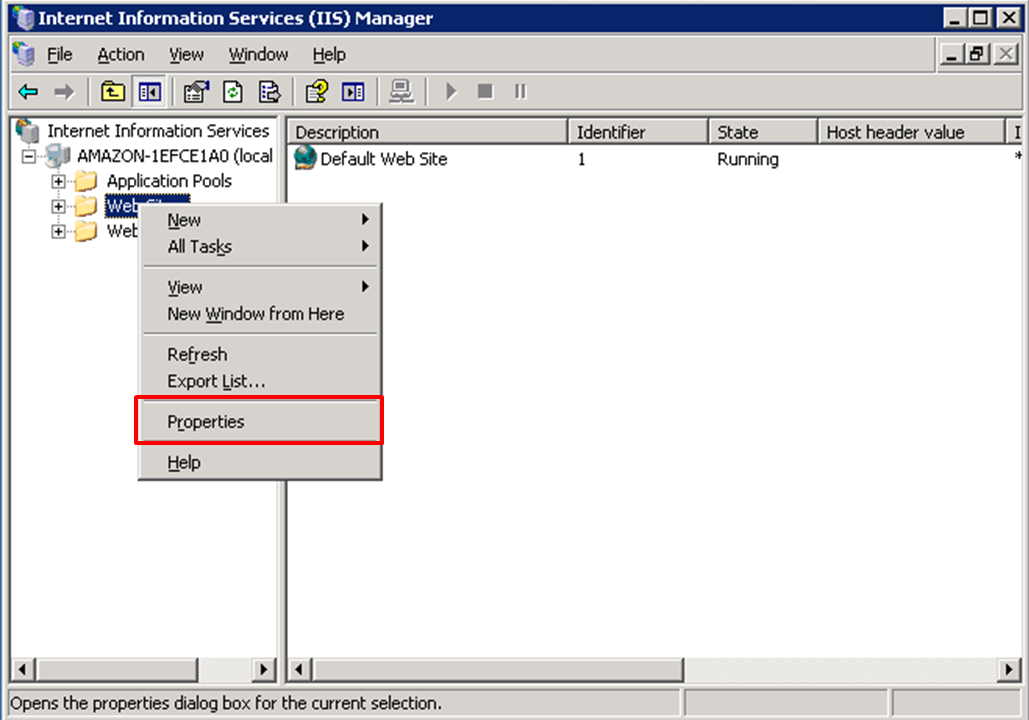
ISAPI Filters
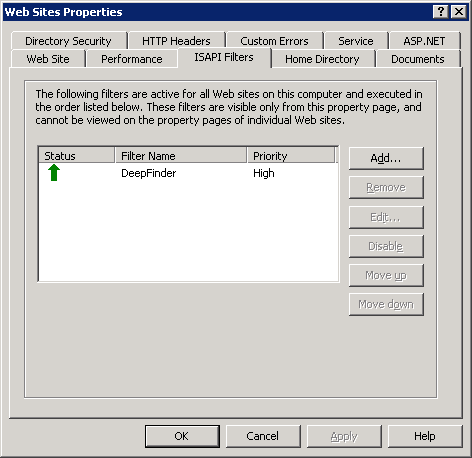
4) 필터 매핑 설정을 확인합니다.
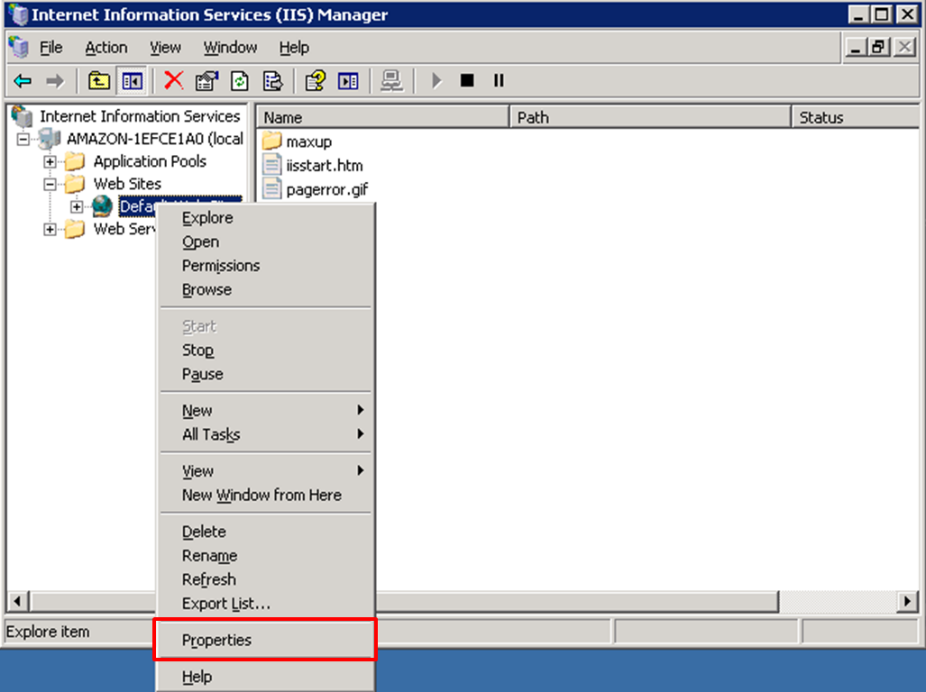
5) Home Directory의 구성 버튼을 설정합니다.
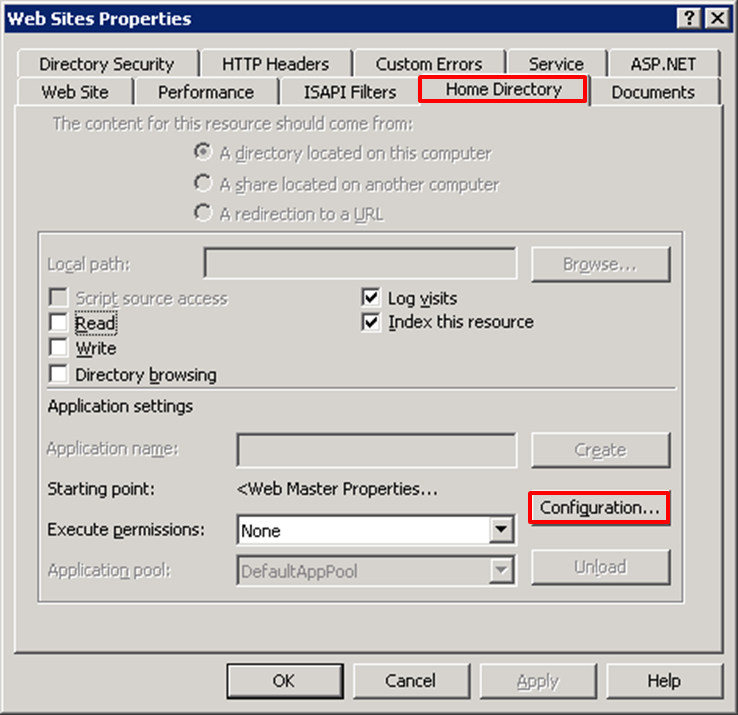
6) Web방화벽 필터 매핑 설정이 등록되어 있는지 확인합니다.
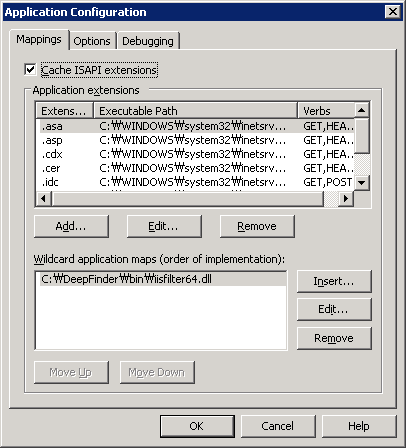
7) IIS Recycle(재생)을 통해 Web방화벽 설정을 적용합니다.
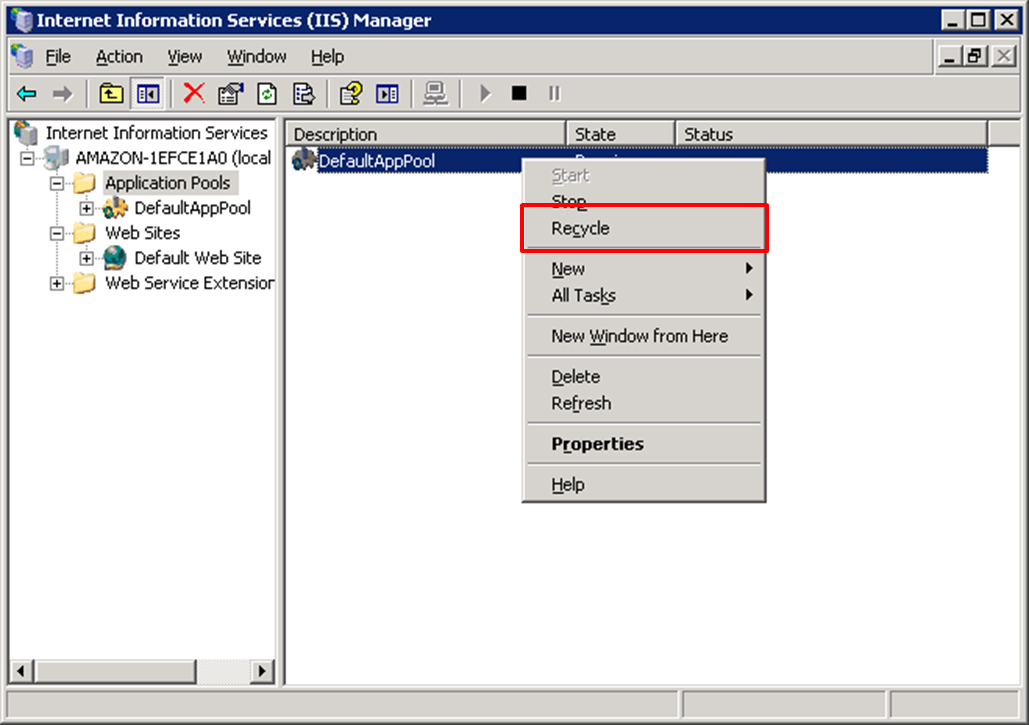
IIS7 & IIS8 &IIS10 Web Server 설정 확인 및 재시작
1) 인터넷 정보 서비스 관리자를 선택합니다. 해당 IIS 설정에서 모듈을 선택합니다.
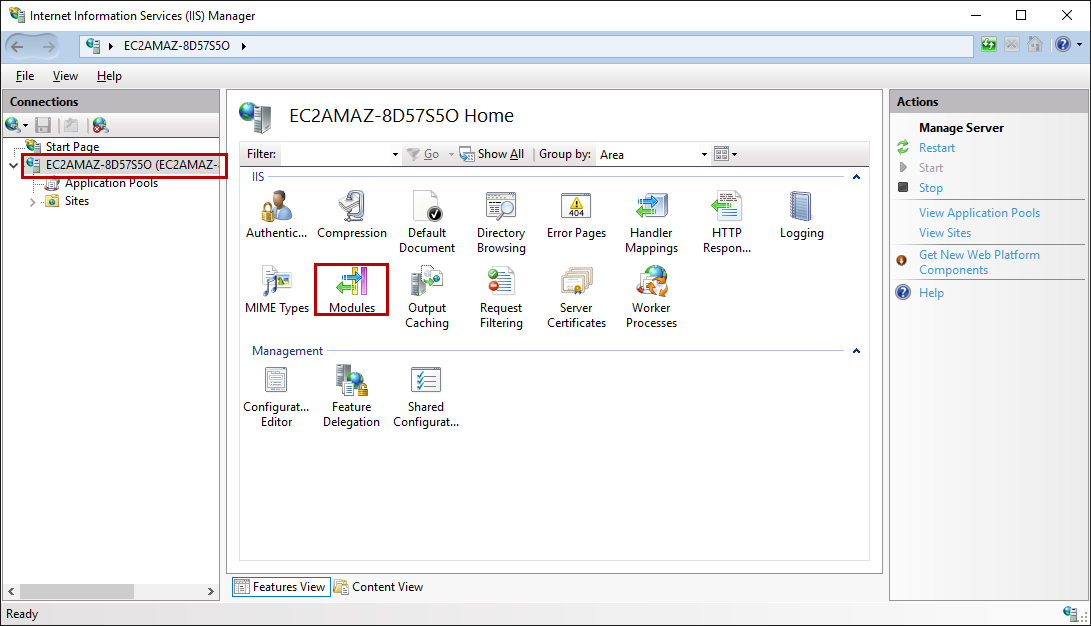
2) "네이티브 모듈 구성 -> 등록"을 통해 "C:\DeepFinder\bin\iisfilerXX.dll" 이 등록된 것을 확인합니다.
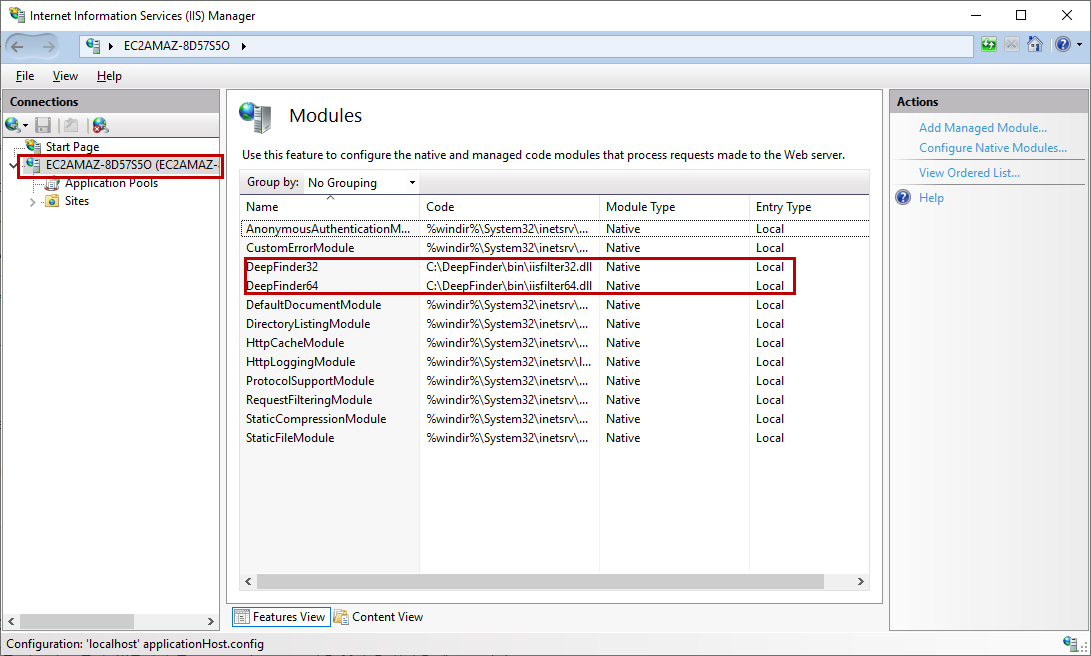
3) 등록한 이후 각 개별 웹 사이트들 각각에 모듈 등록된 것을 확인합니다.
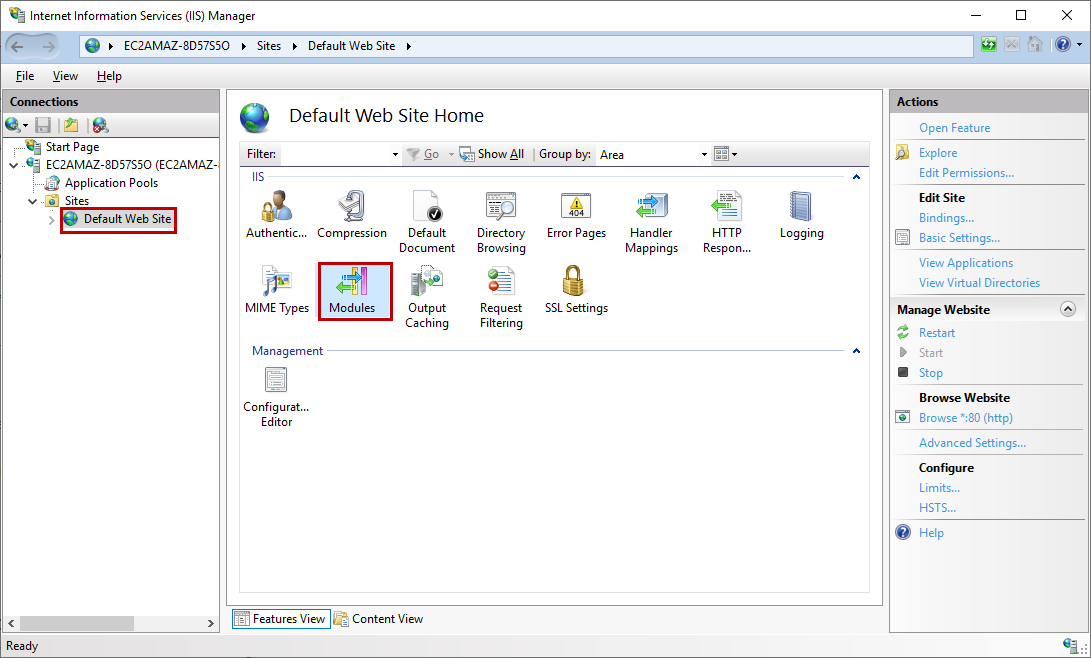
4) 네이티브 모듈 구성을 통해 자동 등록된 DeepFinderXX(bit) 모듈을 확인 합니다.
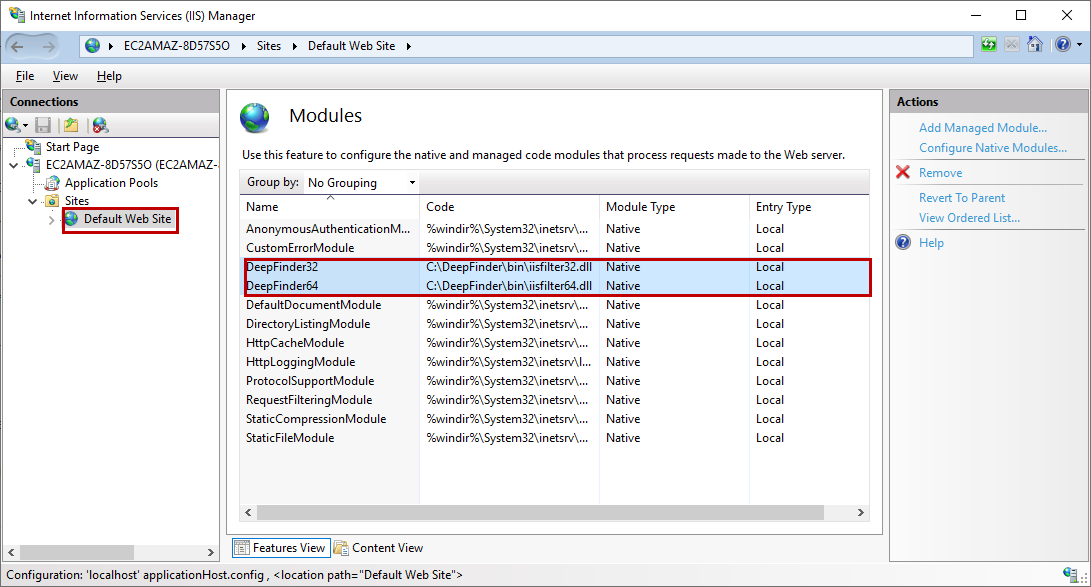
5)응용프로그램 풀을 선택한 이후 "재생/Recycle"을 선택하여 IIS 재시작 합니다.
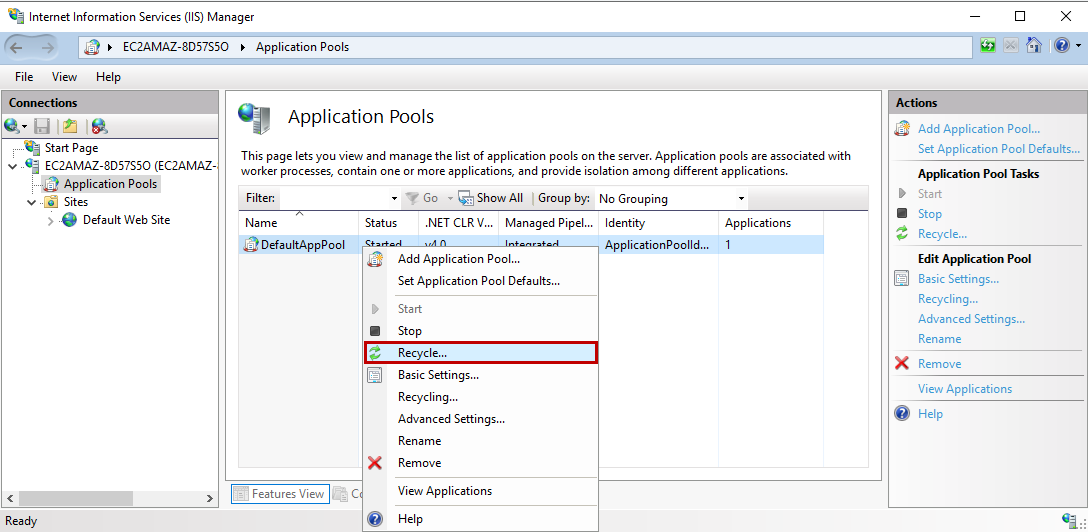
Windows Apache 추가 확인
1) Windows Apache 경로의 conf 내에 존재하는 httpd.conf 파일에 DeepFinder Filter를 확인합니다.
※ 설치 문제로 인해 설정 미등록 시 아래 모듈을 httpd.conf에 삽입합니다.
#Apache 2.0 LoadModule deepfinder_module C:\DeepFinder\bin\mod_deepfinder20.dll
#Apache 2.2 LoadModule deepfinder_module C:\DeepFinder\bin\mod_deepfinder22.dll
#Apache 2.4 LoadModule deepfinder_module C:\DeepFinder\bin\mod_deepfinder24.dll
2) 서비스 항목에서 Apache 재시작을 통해 DeepFinder를 적용합니다.
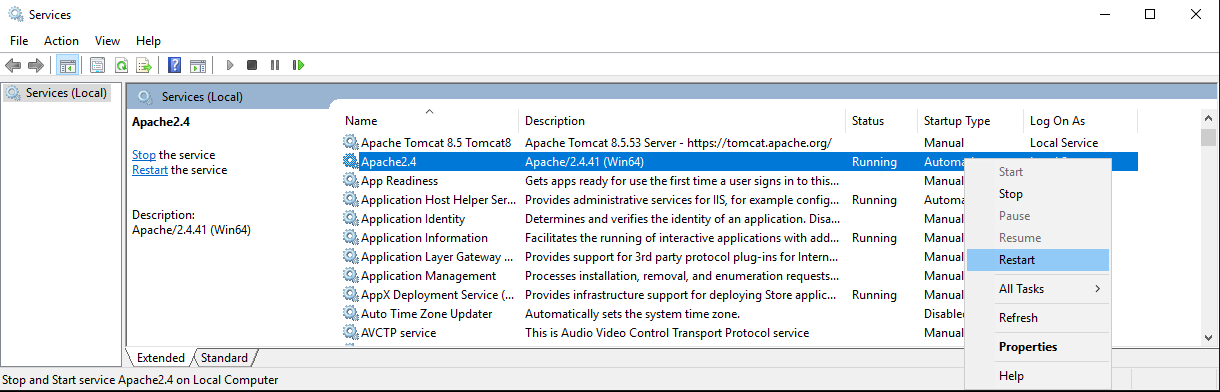
로그 확인
설치가 정상적으로 완료되었다면 탐지로그를 남겨 서비스 작동에 문제가 없는지 확인합니다.